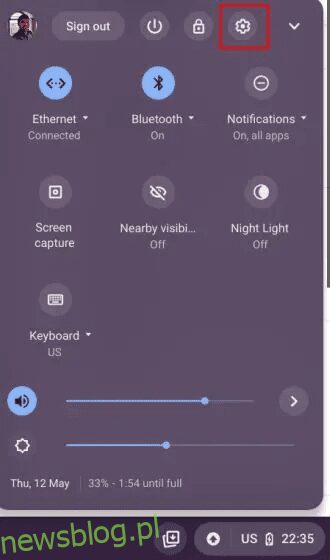Firma Google ogłosiła niedawno nowy cykl wydań systemu operacyjnego Chrome, aby jak najszybciej dostarczać nowe funkcje. Teraz co 4 tygodnie będziesz otrzymywać stabilną aktualizację Chrome OS z nowymi funkcjami i narzędziami. Wśród najlepszych funkcji Chromebooka jest możliwość przeglądania zdjęć z telefonu z Androidem na Chromebooku. Jest to część aktualizacji Phone Hub w systemie operacyjnym Chrome, a Google wprowadziło również powiadomienia ze smartfona z Androidem na Chromebooki. To fajna nowa funkcja, a w tym artykule wyjaśniliśmy, jak wyświetlać zdjęcia z telefonu z Androidem na Chromebooku. Więc bez dalszej zwłoki przejdźmy dalej i znajdź najnowsze zdjęcia z urządzenia z Androidem na laptopie z Chrome OS.
Spis treści:
Przeglądaj zdjęcia z telefonu z Androidem na Chromebooku (2022)
Wraz z wydaniem Chrome OS 103 dodano możliwość przeglądania zdjęć z telefonu z Androidem na Chromebooku. Jest ona dostępna w stabilnym kanale, więc nie musisz przełączać kanałów ani włączać flag systemu operacyjnego Chrome. Zobaczmy więc, jak działa ta funkcja:
Wymagania dotyczące wyświetlania zdjęć z telefonu z Androidem na Chromebooku
- Jak można się spodziewać, najbardziej podstawowym wymogiem korzystania z tej funkcji jest włączenie Bluetooth zarówno na smartfonie z Androidem, jak i na Chromebooku.
- Co więcej, musisz mieć to samo konto Google zalogowane zarówno na swoim Chromebooku, jak i telefonie z Androidem.
Jak podłączyć telefon z Androidem do Chromebooka
To powiedziawszy, przejdźmy najpierw przez kroki, aby połączyć telefon z Androidem z urządzeniem z systemem operacyjnym Chrome. Oto kroki, które musisz wykonać w Phone Hub na swoim Chromebooku:
1. Najpierw otwórz panel Szybkie ustawienia w prawym dolnym rogu. Tutaj kliknij ikonę „koła zębatego”, aby otworzyć Ustawienia.
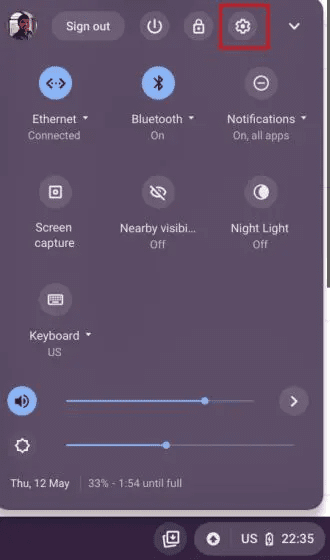
2. Na stronie Ustawienia przejdź do „Połączone urządzenia” na lewym pasku bocznym. Teraz kliknij „Konfiguruj” obok „Telefon z Androidem” w prawym okienku.
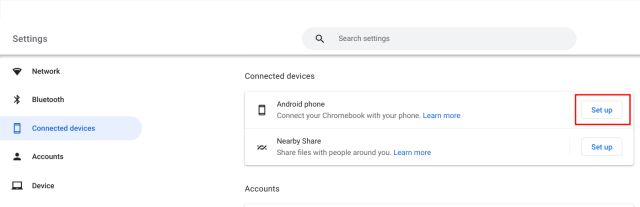
3. Następnie kliknij „Akceptuj i kontynuuj”, gdy zobaczysz nazwę swojego smartfona z Androidem w sekcji „Wykryto urządzenie”.
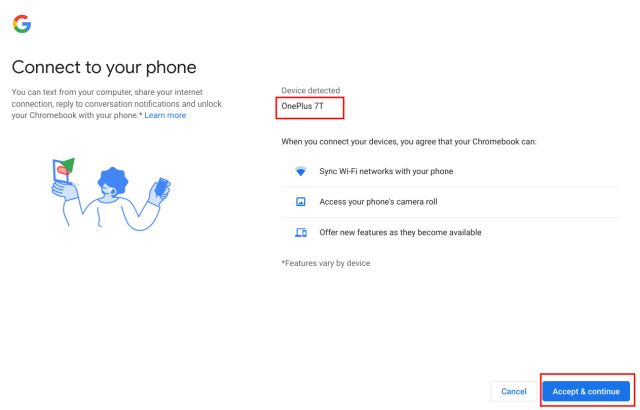
4. Następnie wprowadź hasło do konta Google, aby potwierdzić.
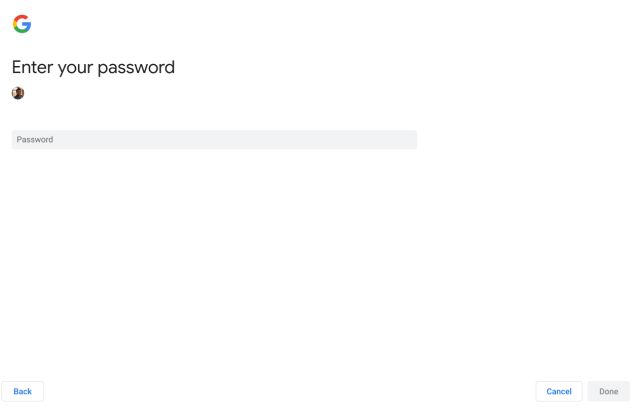
5. Poczekaj kilka minut, a na urządzeniu z Androidem otrzymasz powiadomienie „Połączono z Chromebookiem”. Oznacza to, że Twój telefon z Androidem jest teraz połączony z Chromebookiem i możesz wyświetlać powiadomienia z telefonu oraz zdjęcia na swoim komputerze. Ale nadal musisz wykonać kilka kroków, aby włączyć te funkcje, więc dotknij powiadomienia.
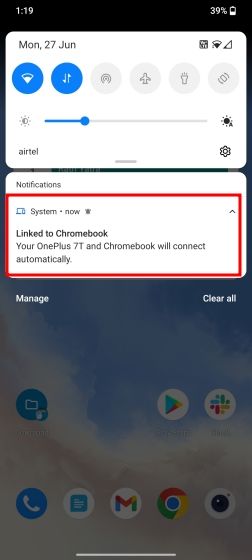
Przeglądaj zdjęcia z telefonu z Androidem na Chromebooku
6. Możesz także otworzyć Ustawienia na telefonie z Androidem i przejść do „Bluetooth and Device Connection”. Następnie dotknij „Chromebook„. Tutaj włącz przełącznik „Zdjęcia i multimedia”. Umożliwi to przeglądanie najnowszych zdjęć i innych plików multimedialnych z telefonu z Androidem na Chromebooku.
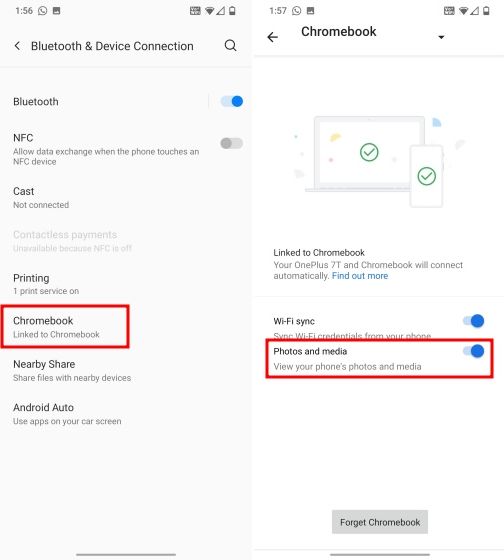
7. Teraz wróć do swojego Chromebooka. Przejdź do strony Ustawienia „Podłączone urządzenia” i kliknij nazwę swojego telefonu z Androidem.
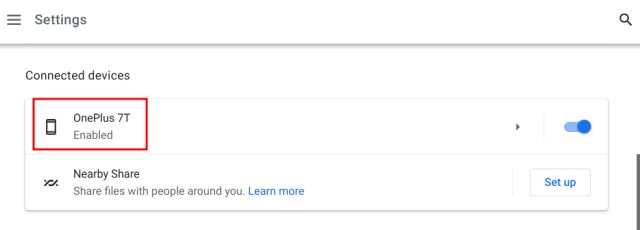
8. Następnie kliknij „Ustaw” obok „Ostatnie zdjęcia i powiadomienia”.
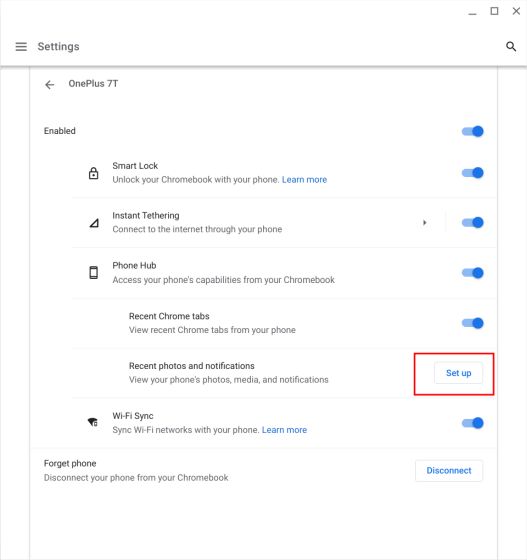
9. Kliknij „Dalej”, a na smartfonie z Androidem pojawi się monit o potwierdzenie, że chcesz udostępnić multimedia swojemu urządzeniu z systemem operacyjnym Chrome.
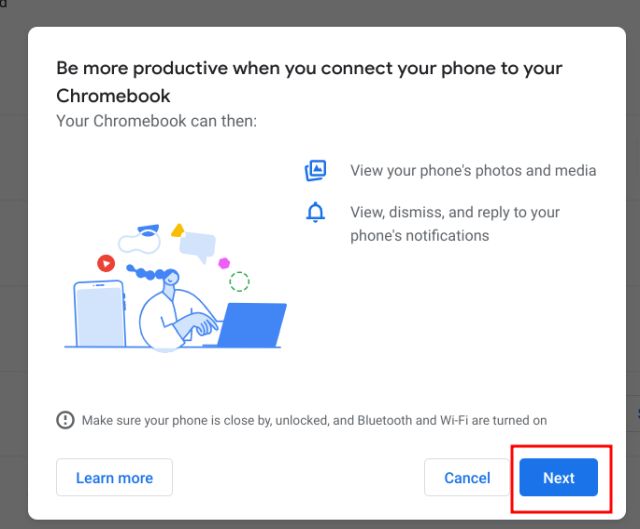
10. Stuknij w „Zezwól” na swoim smartfonie z Androidem i prawie gotowe.
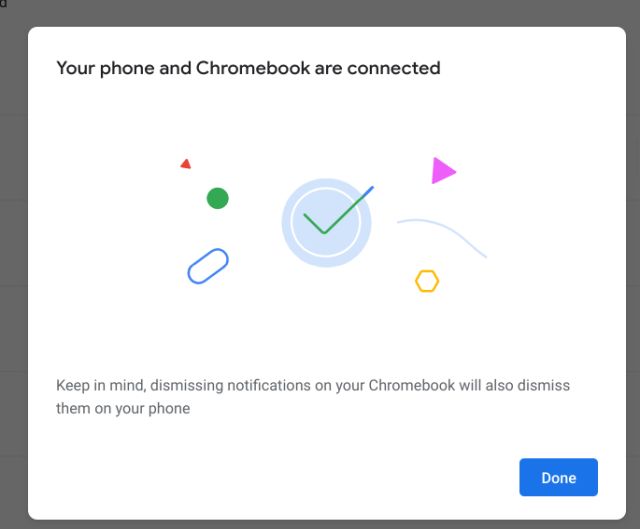
11. Na Chromebooku włącz przełącznik „Ostatnie zdjęcia”. Jeśli chcesz również otrzymywać powiadomienia z urządzenia z Androidem na Chromebooku, włącz również przełącznik „Powiadomienia”.
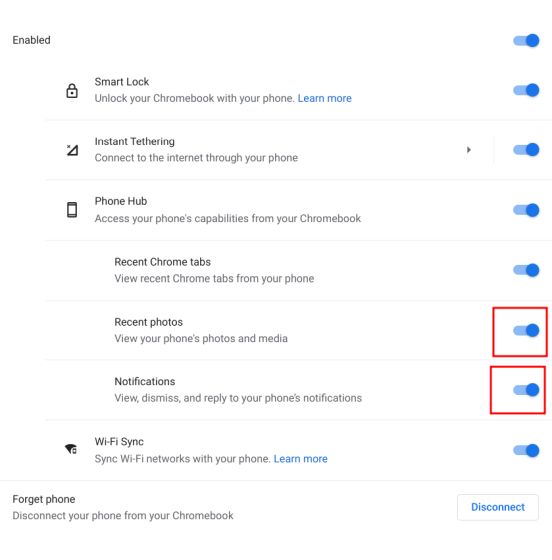
11. Ikona telefonu pojawi się teraz na półce Chrome OS. Kliknij na niego, a możesz przeglądać zdjęcia z telefonu z Androidem na Chromebooku.
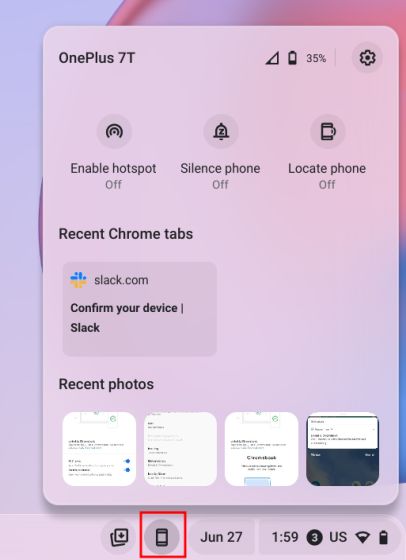
12. Kliknięcie obrazu spowoduje pobranie go na Chromebooku. Obraz można znaleźć w folderze „Pobrane”. Oto jak możesz pobierać zdjęcia z telefonu z Androidem na Chromebooku.
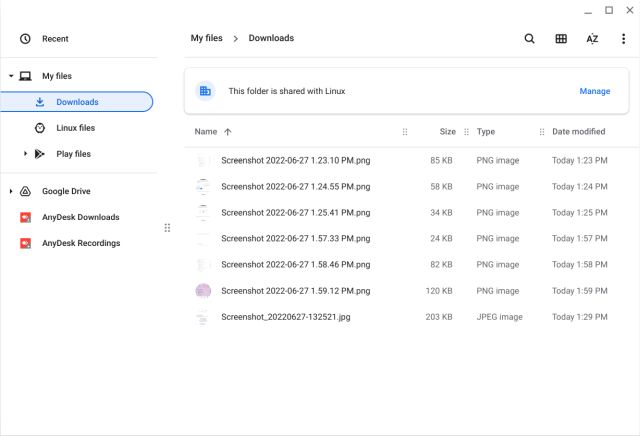
Często zadawane pytania (FAQ)
Jak wyświetlić najnowsze zdjęcia z telefonu z Androidem na Chromebooku?
Twój Chromebook powinien być w wersji Chrome OS 103 w stabilnym kanale. I będziesz musiał włączyć Phone Hub z menu Ustawienia. Szczegółowe instrukcje znajdziesz w naszym poradniku.
Ile najnowszych zdjęć możesz pobrać z telefonu z Androidem na Chromebooka?
Obecnie Phone Hub na Chromebooku może wyświetlać tylko 4 ostatnie obrazy, co jest rozczarowujące i denerwujące.
Jak sprawić, by mój Chromebook rozpoznał mój telefon z Androidem?
Musisz mieć to samo konto Google na swoim Chromebooku i telefonie z Androidem. Poza tym miej włączony Bluetooth na obu urządzeniach. Teraz skonfiguruj koncentrator telefonu w Ustawieniach. Możesz postępować zgodnie z naszym przewodnikiem, aby uzyskać szczegółowe instrukcje.
Czy mogę przenieść zdjęcia z telefonu na Chromebooka?
Tak, oprócz Phone Hub, możesz używać photos.google.com w przeglądarce Chrome, aby przeglądać i pobierać wszystkie swoje zdjęcia. Możesz także podłączyć iPhone’a do Chromebooka i przesyłać zdjęcia.
Zobacz najnowsze zdjęcia z telefonu z Androidem na Chromebooku
Oto kroki, które musisz wykonać, aby włączyć Phone Hub na swoim Chromebooku i wyświetlać najnowsze zdjęcia z telefonu z Androidem. Podoba mi się implementacja, ale byłoby lepiej, gdyby Google pozwoliło na dostęp do więcej niż 4 zdjęć. Niewielkie ograniczenie do zaledwie 4 obrazów jest denerwujące i sprawia, że jest mniej przydatne. W każdym razie to wszystko od nas. Jeśli chcesz włączyć nowy program uruchamiający Chrome OS na swoim Chromebooku, mamy tutaj przydatny przewodnik. Aby włączyć ukrytą funkcję kosza (Kosz) na swoim Chromebooku, postępuj zgodnie z naszym samouczkiem. Na koniec, jeśli masz jakieś pytania, daj nam znać w sekcji komentarzy poniżej.